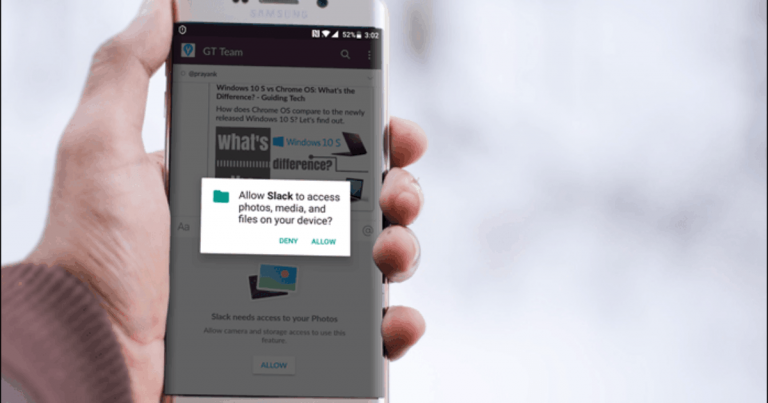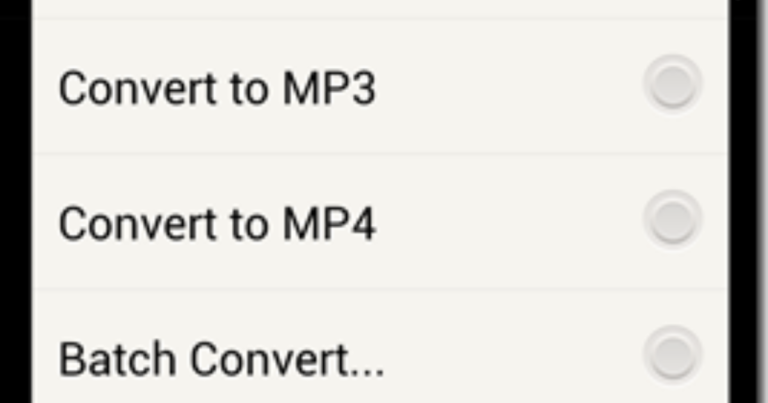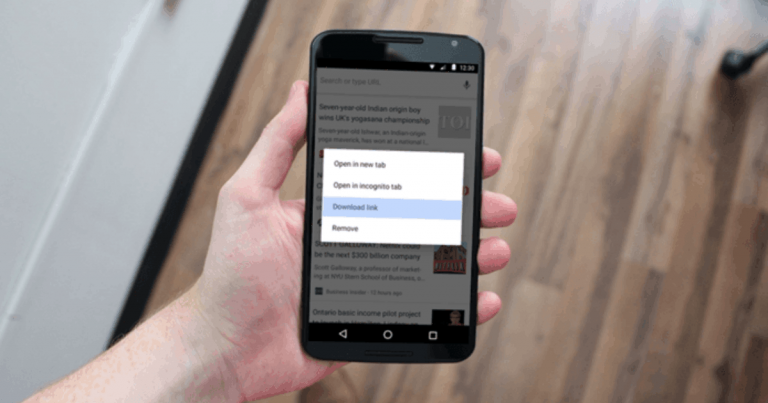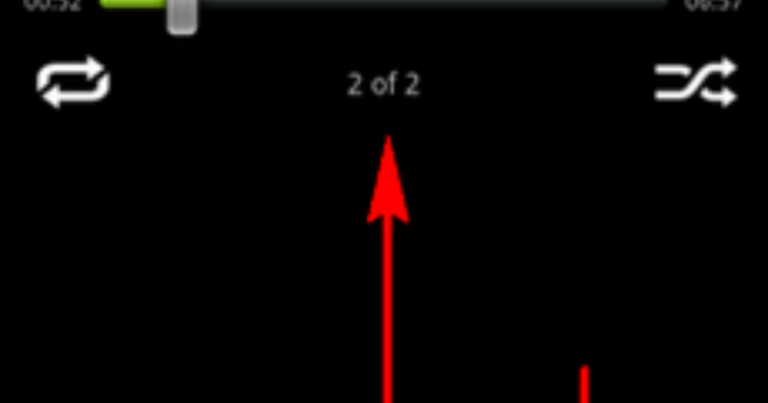Как открывать ссылки прямо в инкогнито на Android
Режим инкогнито в Chrome или приватное окно Firefox, будь то на компьютере или на Android, – отличный способ просматривать веб-страницы без накопления истории просмотров и предотвращать сохранение файлов cookie на устройстве. После того, как вы закончите просмотр, даже устройство не запомнит, посещали ли вы когда-либо эту страницу в прошлом.
Всякий раз, когда нам нужно открыть ссылку в браузере для настольных компьютеров в окне в режиме инкогнито, можно просто щелкнуть ссылку правой кнопкой мыши и выбрать параметр Открыть ссылку в окне в режиме инкогнито. Но когда дело доходит до Android, нет встроенного способа нажимать на внешние ссылки и открывать их прямо в режиме инкогнито. Ссылки открываются в обычном браузере, и к тому времени ущерб уже нанесен.
Программы для Windows, мобильные приложения, игры - ВСЁ БЕСПЛАТНО, в нашем закрытом телеграмм канале - Подписывайтесь:)
Итак, сегодня я собираюсь показать вам, как открывать ссылки непосредственно в окне инкогнито Chrome с помощью простого модуля Xposed под названием IncognitoTab. Этот трюк заставит Android подумать о вкладке инкогнито Chrome как об отдельном браузере и попросит вас выбрать, каким образом вы хотите просматривать, когда вы открываете внешнюю ссылку. Мы также рассмотрим простой ярлык для реализации того же самого для пользователей Firefox (конечно, Firefox для Android).
Всегда инкогнито для Chrome
Во фреймворке Xposed перейдите к Скачать раздел, ищите IncognitoTab и установите его. Сборка стабильна и меньше 100 КБ. После установки приложения перейдите к Модуль раздел и активируйте модуль IncognitoTab. Наконец, вы можете перезагрузить устройство, но если вы хотите выполнить мягкую перезагрузку, которая занимает намного меньше времени, чем жесткая перезагрузка, вы можете выбрать опцию из Фреймворк раздел в приложении Xposed.
Заметка: Поскольку этот трюк требует, чтобы на вашем устройстве был установлен Xposed framework, вы можете ознакомиться с нашими руководствами о том, как получить его, если у вас его еще нет. Пользователи KitKat могут использовать собственный метод установки, а пользователи Lollipop пока могут использовать взлом Xposed.
После перезагрузки телефона все готово. Никаких дополнительных настроек не требуется. В следующий раз, когда вы откроете ссылку на своем дроиде, телефон предоставит вам дополнительную возможность открыть ссылку прямо в окне инкогнито Chrome. Вы можете сделать это параметром по умолчанию или просто выбрать Только однажды чтобы иметь возможность выбирать каждый раз.
Always Private для пользователей Firefox
Нет прямого способа, которым пользователь Firefox может открывать ссылки в приватном окне, но вы можете заставить свой Firefox забыть всю историю при выходе из приложения. Уловка состоит в том, чтобы установить две версии Firefox из Play Store, один нормальный браузер и один Бета-версия Firefox. После установки обеих версий Firefox откройте бета-версию и перейдите в настройки браузера. Здесь нажмите на опцию Конфиденциальность> Очистить при выходе и выберите все, что видите здесь.
Вот и все – теперь один из двух установленных вами браузеров Firefox работает полностью как частный браузер, и когда вы решите открывать ссылки в Firefox Beta, ничего не будет сохранено.
Вывод
Таким образом, вы всегда можете открывать внешние ссылки на Android, не включая их в историю устройства. Уловка с Firefox – это скорее обходной путь, но поверьте мне, он работает и без необходимости использования root или модуля Xposed. Если у вас есть лучшие варианты, которыми вы хотели бы поделиться, оставьте их в комментариях.
Программы для Windows, мобильные приложения, игры - ВСЁ БЕСПЛАТНО, в нашем закрытом телеграмм канале - Подписывайтесь:)